
¿Cerró accidentalmente la pestaña deseada en el navegador o se olvidó de agregar una página a favoritos? Encuentre esta página en Internet se repite será difícil, pero la historia de la vista puede ayudar aquí. Aprovechando esta función en el navegador, puede encontrar información sobre la red. Se le dirá dónde encontrar una historia en los navegadores populares.
Ver sitios Visitas Historial
Ver la historia de las visitas es bastante simple. Esto se puede hacer abriendo el menú del navegador usando teclas de acceso rápido o simplemente mirando donde se guarda la historia en la computadora. Por ejemplo, usamos el navegador web. Mozilla Firefox..Aprende a ver la historia en otros navegadores:
- Explorador de Internet.
- Microsoft Edge.
- Navegador de yandex
- Ópera.
- Google Chrome.
Método 1: con llaves calientes
El método más fácil de abrir el historial es usar la combinación de teclas CTRL + H. Se abrirá un registro, donde podrá ver los sitios que ha visitado anteriormente.
Método 2: Uso del menú
Aquellos que no recuerdan las combinaciones clave o no se usan para usarlas, será más fácil usar una versión más simple.
- Vamos al "Menú" y abre la "Magazine".
- Aparecerá el panel lateral de las visitas a la revista y se le pedirá la parte inferior de la página que vea toda la historia.
- Irás a la página de la Biblioteca, donde en el área de la izquierda verá un diario de visitas durante un cierto período (para hoy, durante una semana, más de seis meses, etc.).
- Si necesita encontrar algo en su historia, este no es un problema. A la derecha en la ventana, puede ver un campo para ingresar "Buscar": escribimos una palabra clave que debe encontrarse.
- Cuando se suba en el nombre del sitio visitado haciendo clic en el botón derecho del ratón. Aparecerán las opciones: Abra la página, cópielo o elimínela. Se parece a esto:
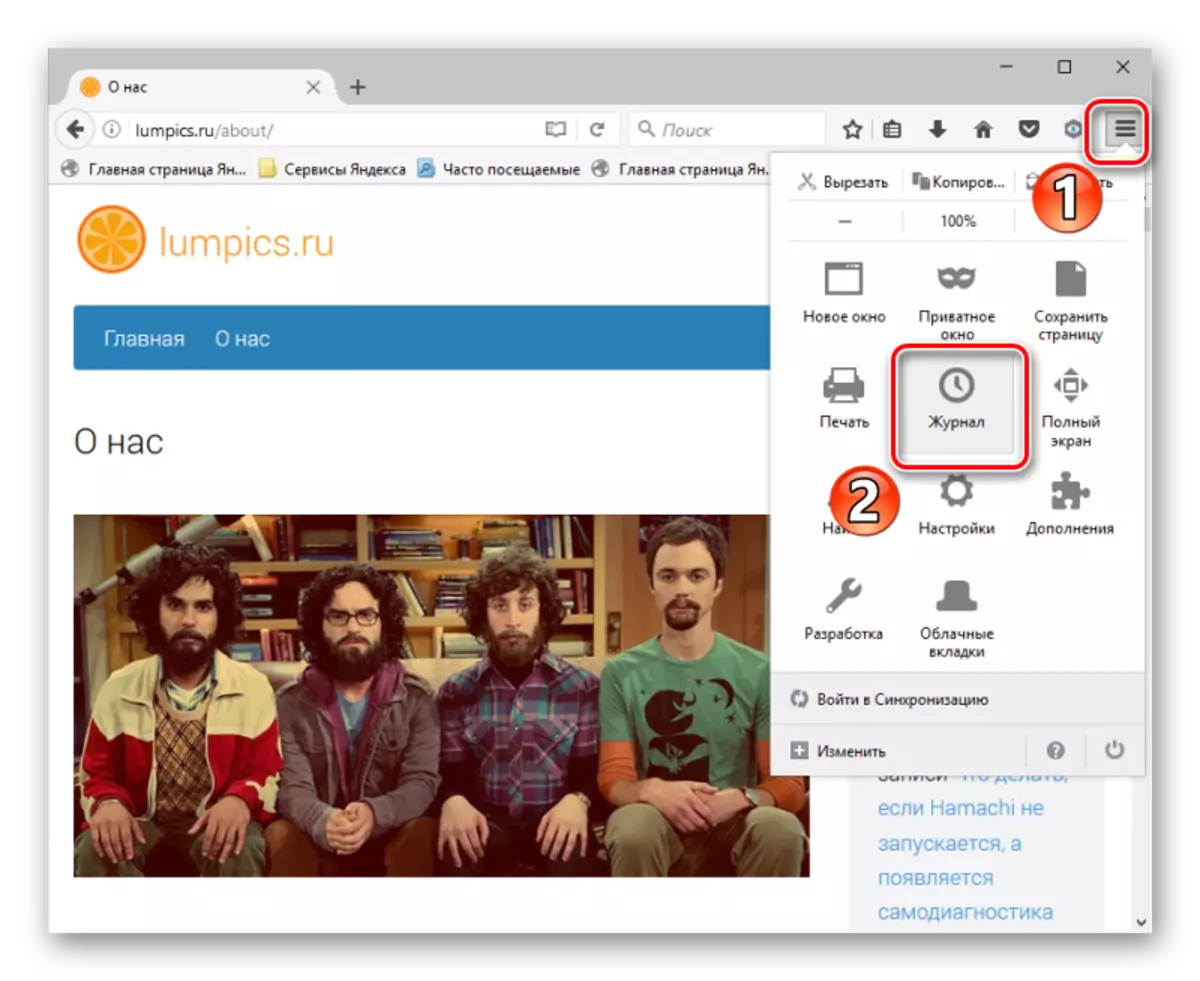


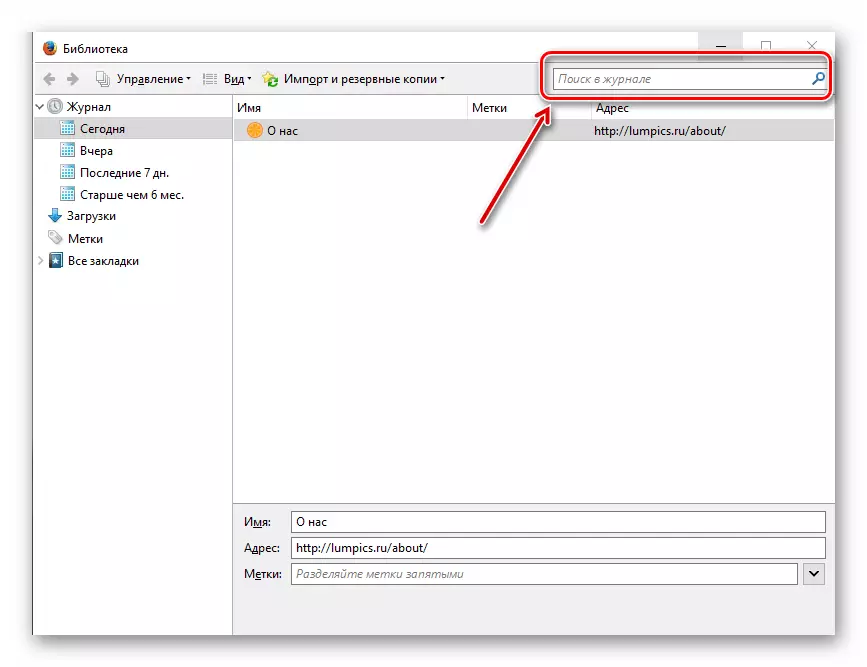

Lección: Cómo restaurar la historia del navegador
Independientemente del método de visualización de la historia que ha elegido, como resultado, aparecerá una lista ordenada de las páginas que visita. Esto hace posible ver o eliminar elementos innecesarios.
